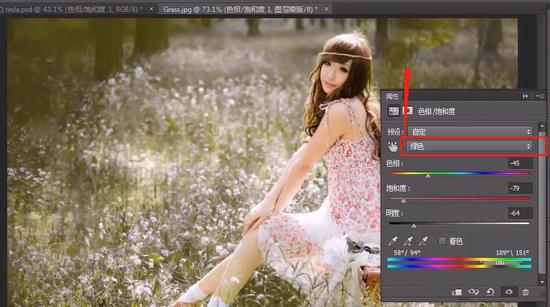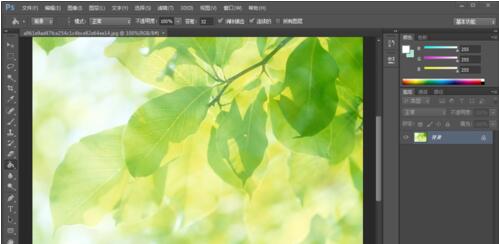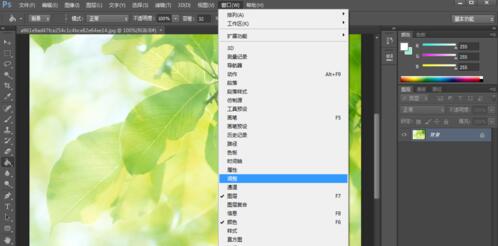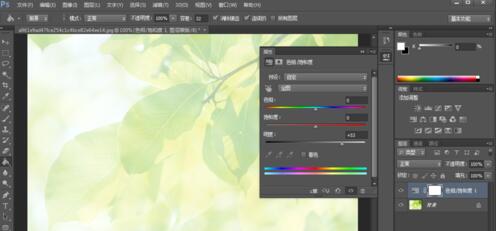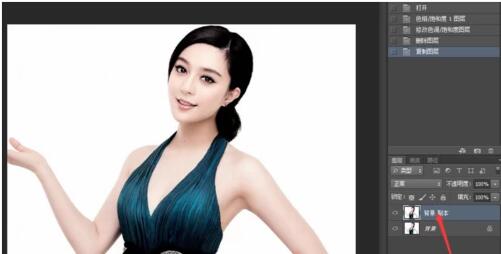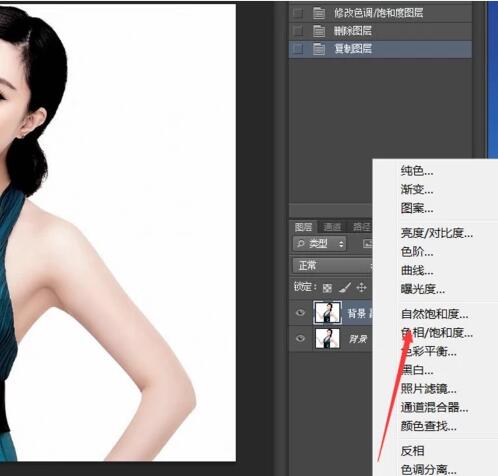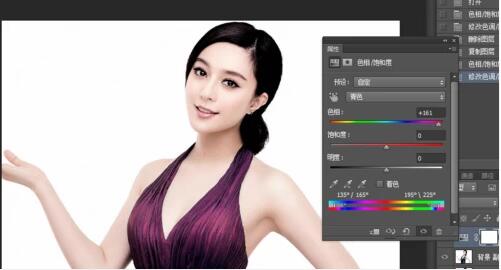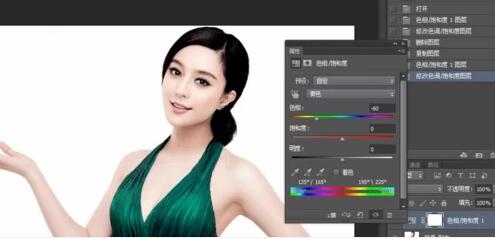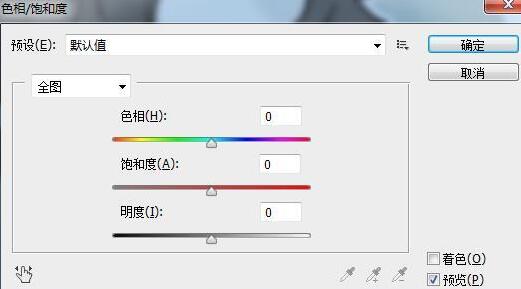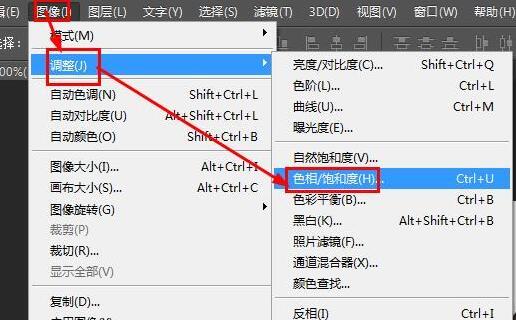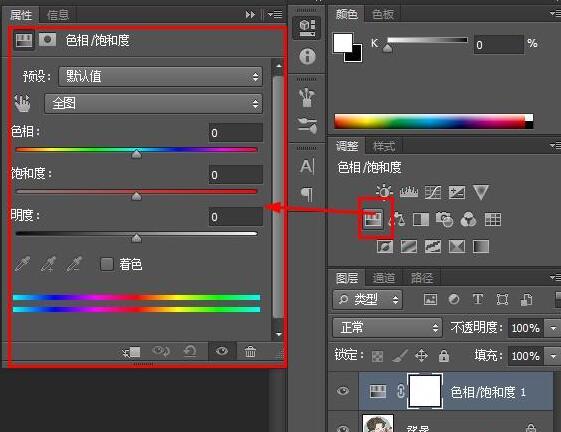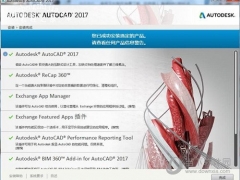Photoshop在哪里改变图片局部颜色 PS色相/饱和度有什么用
Photoshop如何快速改变、调整图片的颜色?PS色相/饱和度打开快捷键是什么?PS如何使用色相/饱和度调整图片局部颜色?图片有个亮点就是颜色,想要快速调整颜色,PS就可以使用色相/饱和度来调整。色相是颜色名称,饱和度是色彩纯度,PS使用色相/饱和度能随身所欲调整颜色。下面来看看PS使用色相/饱和度图文教程。
Photoshop怎么改变图片颜色
1、首先将图片文件在PS中打开。这里以一幅绿叶的图片为例,如下图。
2、首先在窗口中找到“调整”选项,如果前面没有打勾就单击打上勾。
3、下面的红框面板即为“调整”面板。
4、点击选择“色相/饱和度”
5、之后出现的界面如下图,仔细观察一下下面的图片,这是处理前的图片。
6、首先我们来拖动一下“色相”的那个颜色条,发现图片的颜色改变了!如下图就变成了冰蓝色。
7、返回原图,这次来拖拖看“饱和度”颜色条,发现颜色又有变化。
8、再次返回原图,最后来拖拖看“明度”颜色条,发现图片的亮度改变了。
9、灵活配合这三个颜色参数的搭配就可以设置出很好看的颜色哦。
PS里用调整图层调饱和度和色阶与直接用色相饱和度调有什么区别?
前者是在图层上加工的效果,可以删除效果不影响图片本身。后者是直接作用于图片,在操作很多步骤后,无法更改。
PS如何使用色相/饱和度改变局部颜色
根据颜色调整图像指定区域颜色
1、首先用PS软件打开图片,复制图片,初学者要保持这个好习惯,可避免失误造成的图片损坏。
2、点击面版下方的按钮,弹出列表,选择色相饱和度。
3、在弹出的色相面版的全图下拉菜单里找到青色,左右调节色相条,这时候你就会发现,衣服的颜色有了变化。
4、你还可以调节饱和度和明度来增加或者减少颜色的浓度以及明暗。
5、色相饱和度可以单独来调节图片中每个颜色。多操作几次,你就会找到窍门。非常简单。
特别提示:这种调色方法比较适合颜色分明的图片,初学者可以试着和其它调色工具一起使用效果更好。
PS色相/饱和度快捷键
色相是什么?色相是色彩的基本属性,就是人们平常所说的颜色名称,如紫色、青色、品红等等。我们可以在一个圆环上表示出所有的色相。
饱和度是什么?饱和度(Saturation)是指色彩的纯度,饱和度越高色彩越纯越浓,饱和度越低则色彩变灰变淡。
在Photoshop中【色相/饱和度】工具的功能很强大。那么如何打开【色相/饱和度】工具?
在ps中打开【色相/饱和度】工具的方法有:
1、使用快捷键: ctrl + u 打开
2、选择 【图像】 》 【调整】 》 【色相/饱和度】
3、在【新建调整图层-色相饱和度】中打开
以上就是Photoshop使用色相/饱和度快速调整局部颜色的图文教程。在PS里修改图片颜色有很多种方法,使用色相/饱和度工具是个捷径,快捷键是Ctrl+U,在色相/饱和度对话框里可以局部调整颜色,非常方便快捷。用户可以多操作几次,熟练后改变颜色非常简单。关注教程之家,解锁更多软件教程。